Internet Explorerのデフォルトの検索サイトはBingです。検索したいときはアドレスバーに直接入力できます。こんな感じでBingが出てきます。
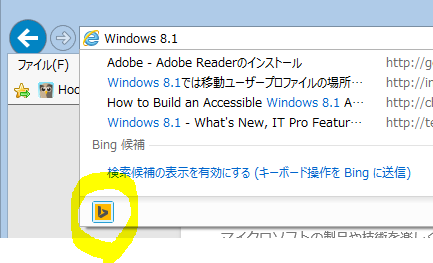
でも、ちょっとGoogleな気分な時はどのようにすればいいかですね。まあ、マイクロソフト的にはこういう事例紹介がいいのかわかりませんが。方法はいくつかあるのですが、アドレスバーに何か文字を入れます。
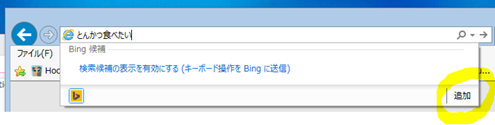
[追加]リンクがあるのでクリックします。Inbernet Explorerギャラリーのページが出ます。
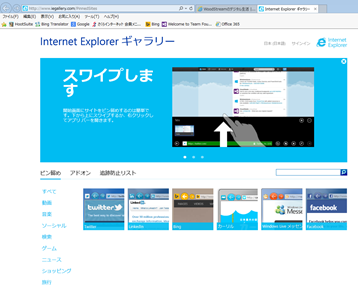
アドオンのリンクをクリックします。Googleのアイコンが出てこない場合は、検索ボックス(下図の赤枠)がありますので、”Google”と入力して虫眼鏡ボタン(??)をクリックします。
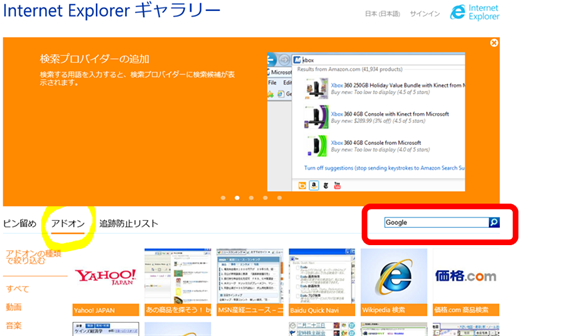
Googleウェブ検索が出てくるので[Internet Explorerに追加]をクリックします。
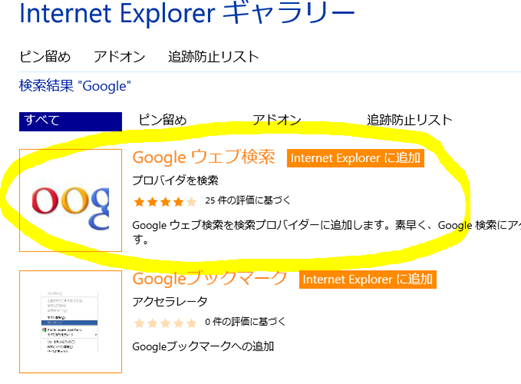
もういっちょ[Internet Explorerに追加]をクリックします。
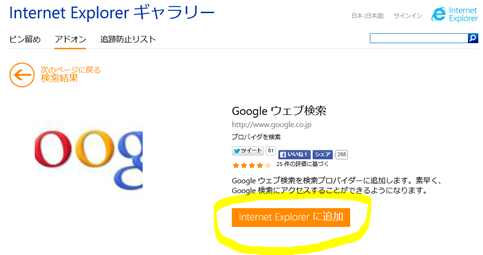
[既定の検索プロバイダーに設定する]のチェックを入れます。[追加]ボタンをクリックします。
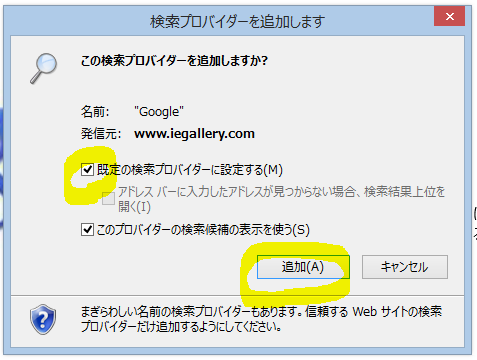
これでGoogleが既定の検索サイトに設定されました。
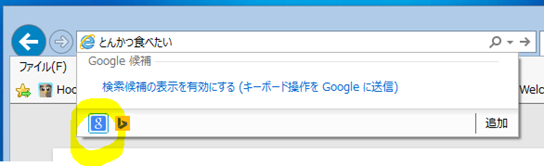
GoogleもBingも検索結果が違うので使い分けるのもいいかと思います。
著者情報

- Microsoft MVP for Windows and Devices(Windows,Surface)
-
Microsoft MVPを14年間連続受賞している木澤朋和です。WindowsやSurfaceをはじめとしたパソコンやデジタルガジェットに関する情報を発信しています。ポッドキャスト番組やYouTube動画配信で、Microsoft製品や技術の魅力をお伝えするコンテンツを配信中です。マイクロソフト関連の勉強会で登壇もしています。さらに、製品レビューのご依頼も随時受け付けていますので、お気軽にご相談ください。
最新の投稿
 未分類2025年7月29日タッチタイピング習得完全ガイド:挫折しないための科学的アプローチ
未分類2025年7月29日タッチタイピング習得完全ガイド:挫折しないための科学的アプローチ MVP2025年7月11日Microsoft MVP (2025-2026) Renewal
MVP2025年7月11日Microsoft MVP (2025-2026) Renewal MVP2025年7月11日Microsoft MVP(2025-2026)を再受賞しました
MVP2025年7月11日Microsoft MVP(2025-2026)を再受賞しました キーボード2025年4月21日貴方は「かな入力」・「ローマ字入力」?
キーボード2025年4月21日貴方は「かな入力」・「ローマ字入力」?

